康康桌面时钟 V2.9.4 正式版桌面时钟软件

康康桌面时钟 V2.9.4
宝哥软件园为您提供康康桌面时钟,桌面时钟软件免费下载,康康桌面时钟是一款非常好用的桌面时钟软件。
软件大小:2.6MB
软件类型:国产软件
软件语言:简体中文
软件授权:演示软件
最后更新:2021-09-04 15:05:44
推荐指数:
运行环境:Win7/Win8/Win10/WinALL
查看次数:
康康桌面时钟是一款非常有用的桌面时钟软件。小巧易用的桌面时钟软件康康桌面时钟。启动程序后,支持显示系统时间、日期信息、我的签名、桌面日历等。你可以根据自己的需要来选择。并且软件支持多种接口时钟样式,如电子钟、石英表等。这个程序最大的功能是你可以在日历中添加备忘录/个人信息,并允许你设置提醒,这样你就什么也做不了了。总的来说,康康桌面时钟为您提供了一套高效实用的桌面时钟解决方案,任何用户都可以轻松使用。有需要的朋友赶紧下载体验吧!
软件功能:
桌面显示部分:精致的界面设计主要模仿Vista,让XP用户也能享受Vista风格;
多功能自由组合设计:电子钟、石英表、桌面日历和月历、迷你吧等
电子钟具有半小时和全小时闪烁功能;
独特的桌面签名模式设计,可以让你的个性化桌面得到充分展现;
迷你吧可以滚动显示历史上今天你的生日提醒和个人信息;
滚动浏览您的个人签名信息,以充分展示您的个人风格。
日常辅助功能:
强大的生日提醒功能;
简单实用的通讯录功能;
实用天气预报信息功能;
实用的倒计时和定时器关闭功能;
强大实用的事件提醒功能;
强大的日志管理和历史上独一无二的功能;
年度台历可以显示从1901年到2099年两百年的日期,可以随意查询打印。
软件特色:
【不透明度】从10%(最高透明度)到% 100(不透明度),可以根据需要选择窗口的透明度,让窗口看起来像是镶嵌在桌面上,效果最好。[锁定位置]如果选中,则不能移动窗口。相反,用户可以按住鼠标左键并将窗口拖动到桌面上的任何位置。
[日历模式]只显示当天的日期信息。
【月历模式】显示整个当月的日期信息。
【场景选择】软件目前提供6种背景,如下图所示,供用户选择。用户可以根据个人喜好选择不同的背景。
【透明背景】选择此选项,软件将删除背景。当月历模式嵌入桌面时,此选项特别有用。
[始终在顶部]如果选中,此窗口将位于所有窗口的前面,否则它将嵌入桌面。您可以根据需要选择不同的窗口。
[自隐藏]选择此菜单后,此窗口将不会显示在桌面上。如果要再次显示,必须右键单击右下角任务栏上的缩略图,然后在弹出菜单中选择“显示迷你栏”菜单项。
[年度日历]点击此菜单项,浏览年度桌面日历信息。
使用方法:
1,主界面当您启动桌面时钟时,它在我的桌面上将如下图所示:

桌面主要包括以下五个独立元素:迷你吧、应时时钟、CPU内存资源监控、独特签名模式和月历模式

2.石英钟
目前有四种石英钟(主要模仿Vista):

以上四种风格对应:银色、黑色、红色、花瓣。
单击时钟上的鼠标右键,将弹出以下菜单:
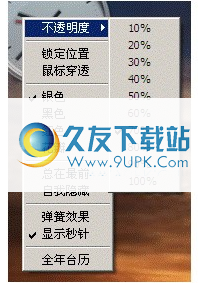
【不透明度】从10%(最大透明度)到% 100(不透明度),可以根据需要选择窗口的透明度,让窗口看起来像是嵌入在桌面一样,效果最好。
[锁定位置]如果选中,则不能移动窗口。相反,用户可以按住鼠标左键并将窗口拖动到桌面上的任何位置。
[时钟样式选择]从“银色、黑色、红色和花瓣”菜单选项中选择您喜欢的任何时钟样式。
【弹簧效果】勾选此选项,秒针会模仿石英表的弹性效果。
【显示秒针】如果选择此选项,石英表会显示秒针,否则不会显示秒针。
[始终在顶部]如果选中,此窗口将位于所有窗口的前面,否则它将嵌入桌面。您可以根据需要选择不同的窗口。
[自隐藏]选择此菜单后,此窗口将不会显示在桌面上。如果您想再次显示它,您必须右键单击t上的小图标
在右下角的任务栏上,从弹出菜单中选择菜单项“显示应时时钟”。
3.电子钟
电子钟包括两种模式:时间模式和签名模式,如下图所示:

时间模式由以下四个要素组成:

在时间模式下点击鼠标右键,弹出菜单如下图所示:
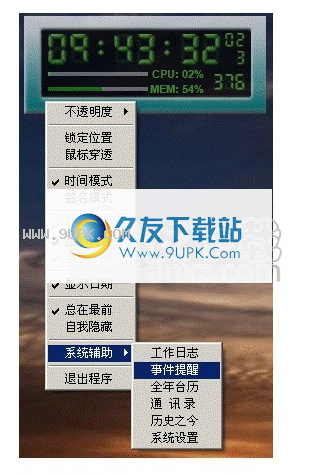
【不透明度】从10%(最大透明度)到% 100(不透明度),可以根据需要选择窗口的透明度,让窗口看起来像是嵌入在桌面一样,效果最好。
[锁定位置]如果选中,则不能移动窗口。相反,用户可以按住鼠标左键并将窗口拖动到桌面上的任何位置。
[时间模式]选择时间模式时,样式如下:

此时,菜单项(如“显示签名、显示内存、显示时间”)呈灰色且不可用。
图片右上角的“24”表示每月24日,右下角的“1”表示周一。
提示:星期日用“8”表示。
【签名模式】签名模式是比较个性化的模式。用户可以使用Photoshop和其他工具将他们的签名保存为PNG格式。名称必须是我的名字,后缀必须是巴布亚新几内亚。此外,文件大小最好是150 * 122像素。设计完成后,将文件放在该应用程序的同一目录中。再次启动程序,软件会自动加载文件。如果没有这样的文件,软件会启用默认作者的签名,如下图所示:
不使用您自己的签名时:

使用您自己的签名后:

提示:未注册版本不支持用户设计的签名文件。
[显示时间]如果未选择此选项,软件将不会显示上述时间和日期信息。
[显示内存]如果不选择此选项,软件将不会显示上述资源监控信息,如CPU和内存。
[显示签名]如果未选择此选项,软件将不会显示签名。
注意:系统至少需要上述三个选项中的一个。如果用户试图取消所有选择,当取消最后一个菜单项时,软件将不会对操作做出响应。
提示:
1.只显示签名:将签名嵌入桌面,成为用户的个性化签名。目前软件不再定期更新屏幕,你不用担心它的CPU资源。
2.展示所有东西,放在最上面。此时,签名就像一个非常酷的印章,将实时显示在您当前的工作窗口中。它不仅能让你实时掌握当前的时间和日期信息,还能随时控制CPU和内存的使用。另外,因为它的透明性,不会影响你的工作视野。如下图所示:
[显示日期]如果用户选择此选项,日期和星期将与时间同时显示;否则,将只显示时间。此选项适用于时间模式和签名模式。下图显示了取消日期:

温馨提醒:未注册用户不能显示日期信息。
[始终在顶部]如果选中,此窗口将位于所有窗口的前面,否则它将嵌入桌面。您可以根据需要选择不同的窗口。
[自隐藏]选择此菜单后,此窗口将不会显示在桌面上。如果要再次显示,必须右键单击右下角任务栏上的小图标,然后在弹出菜单中选择菜单项“显示电子钟”。
[年度日历]点击此菜单项,浏览年度桌面日历信息。
【计时功能】当遇到半小时或整点时,时间模式下背景由黑变黄,提示闪烁。在签名模式下,签名会自动从小到大增加,然后周期性地减少和移动。两种模式下的提示时间均为1分钟。
4.桌面日历
桌面日历有日历和月历两种模式,如下图所示:

在上述模式下点击鼠标右键,弹出如下菜单:
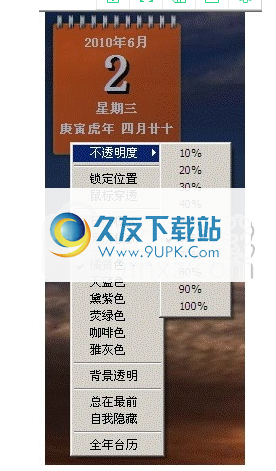
【不透明度】从10%(最大透明度)到% 100(不透明度),可以根据需要选择窗口的透明度,让窗口看起来像是嵌入在桌面一样,效果最好。
[锁定位置]如果选中,则不能移动窗口。相反,用户可以按住
使用向下按钮将窗口拖动到桌面上的任何位置。
[日历模式]只显示当天的日期信息。
【月历模式】显示整个当月的日期信息。
【背景选择】软件目前提供了六种背景,如下图所示,供用户选择,用户可以根据自己的喜好选择不同的背景:

【透明背景】选择此选项,软件将删除背景。当月历模式嵌入桌面时,此选项特别有用。

提示:未注册的用户不能使用“背景透明度”选项。
[始终在顶部]如果选中,此窗口将位于所有窗口的前面,否则它将嵌入桌面。您可以根据需要选择不同的窗口。
[自隐藏]选择此菜单后,此窗口将不会显示在桌面上。如果要再次显示,必须右键单击右下角任务栏上的小图标,然后在弹出菜单中选择“显示迷你吧”菜单项。
[年度日历]点击此菜单项,浏览年度桌面日历信息。
5.活动提醒
提醒功能是康康桌面时钟的重要功能,也是我们日常生活中非常有用的功能。它支持提醒事件和重复提醒事件。软件对重复事件的定义非常灵活,基本可以满足我们的各种提醒需求。
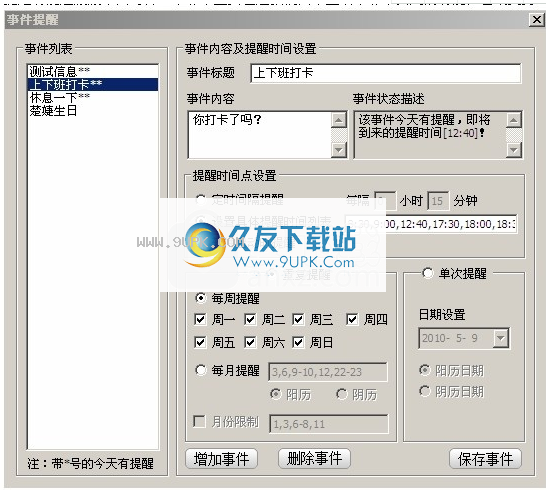
让我们先定义一些事件:
间隔提醒:
有时候,我们希望电脑偶尔会提示我们起床走动,看看窗外,调整一下眼睛,让那些对工作或聊天着迷的人可以暂时中断,松一口气。我们可以定义以下事件:
提醒活动标题:休息一下
提醒事件内容:起身走到窗外(绕圈进入)
选择间隔提醒:0小时45分钟
选择定期活动提醒
选择每周提醒
周一至周日有点击(每日提醒)
或者选择月份提醒,日期列表:1-31(哈哈,不容错过的一天)

入口和出口时钟
我和我的同事经常下班后忘记登记入住。这很麻烦。我得去员工那里填表格。好了,现在我们可以用它来提醒我们:
提醒活动标题:准时
提醒事件的内容:您登录了吗?
选择时间列表填写:8:30,9: 00,17: 00,18: 00,19: 00(呵呵,有时候我加班。再加一点是对的。这是一笔重要的交易。请双击我知道的按钮。总比第二天填表格好,但我还是需要请经理签字。你有麻烦了吗?)
选择定期活动提醒
选择每周提醒
周一到周日有点滴答作响(为了防止有时加班,马上赶上所有事情是对的!)

每月初提交工作计划
有时候,我们需要在每个月的某些日子做一些事情。这几天可以是公历,也可以是阴历。该软件提供支持。当然,我们在工作中主要使用阳历。
提醒活动问题:提交工作计划
提醒活动内容:提交工作计划了吗?
选择软件启动时提醒:软件启动时会自动提醒,无需设置列表,非常方便。
选择定期活动提醒
选择每月提醒
填写日期:1-3(防止每个月的开始是周末,但通常不会超过3天)
如果只有1-5月、9月、11月还有其他情况需要提醒,我们可以填写月限额列表:1-5、9、11
一次性事件提醒
例如,有时我们需要在特定的日期和时间做一些事情,并简单地设置日期。至于如何在同一天提醒事件,可以在间隔提醒、日程提醒或软件启动提醒中选择,这些提醒可以自由组合。
也许你想在这个活动前几天提醒你。没关系,可以选择反复提醒,一个月提醒一次。比如我想提醒自己2010年10月28日前的第10天买礼物。它可以如下实现:
五提醒活动标题:买礼物
五、提醒活动内容:你买礼物了吗?
v选择何时提醒软件启动:软件启动时会自动提醒。
选择重复事件提醒
选择每月提醒
五.入境日期:19日至28日
五、填写月限额清单:10
哈哈,很方便!这样,你就不会错过了。
从上面可以看出,该软件具有自由组合事件时间定义的强大功能,完全可以满足您的各种事件提醒需求。
活动提醒不会泄露或令人讨厌
事件提醒会在一个缓慢上移的对话框中显示在你的眼前,停留大约10秒后会自动消失。如果提醒发生时你刚好不在,每分钟都会再次弹出。无休止的循环突然出现,会不会烦死你?当然不是。看到这条信息后,如果点击上面的“我知道”按钮,提醒信息将不再出现。因此,事件提醒会让你不被泄露和无聊。
及时了解事态发展
打开事件对话框窗口,我们可以轻松掌握事件状态
在当天具有提醒功能的事件末尾加两个星号,这样我们就可以清楚的知道哪些事件处于提醒状态,哪些事件还处于非活动状态。
通过选择不同的事件,我们也可以轻松了解每个事件的细节
状态,即事件今天是否有提醒,是否有提醒,上一次提醒是什么时候,下一次提醒是什么时候。
对于一次性事件提醒,我们不仅可以检查事件的发生是否已经过期,还可以给出准确的间隔时间,以便我们做出相应的安排。
事件的增加、删除、修改我就不提了,哈哈,因为对大家来说太容易了!